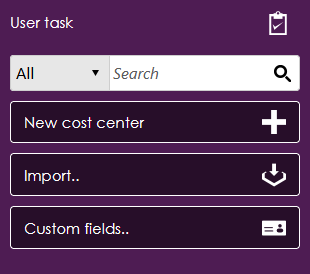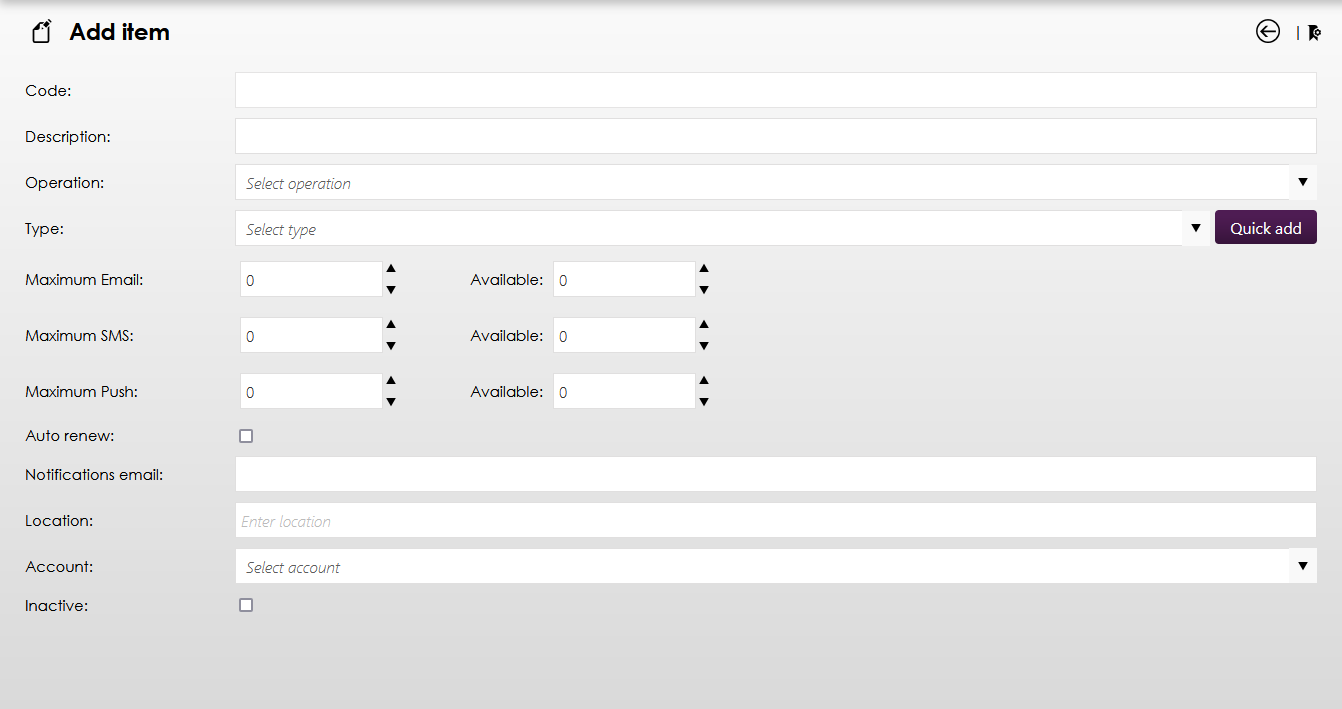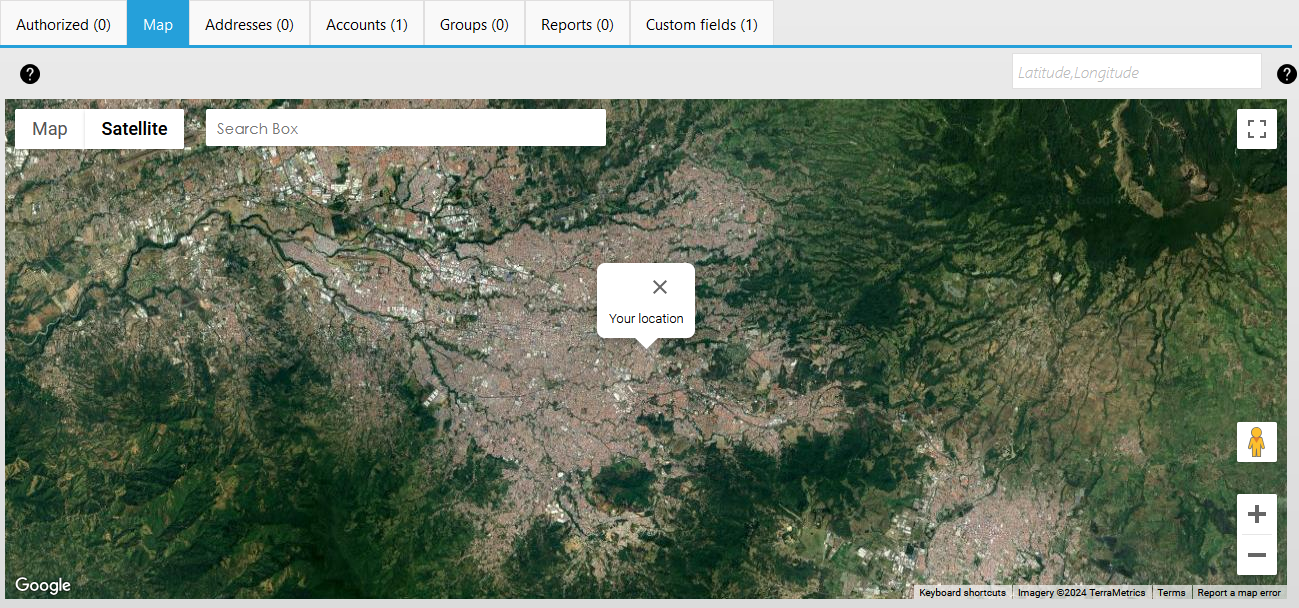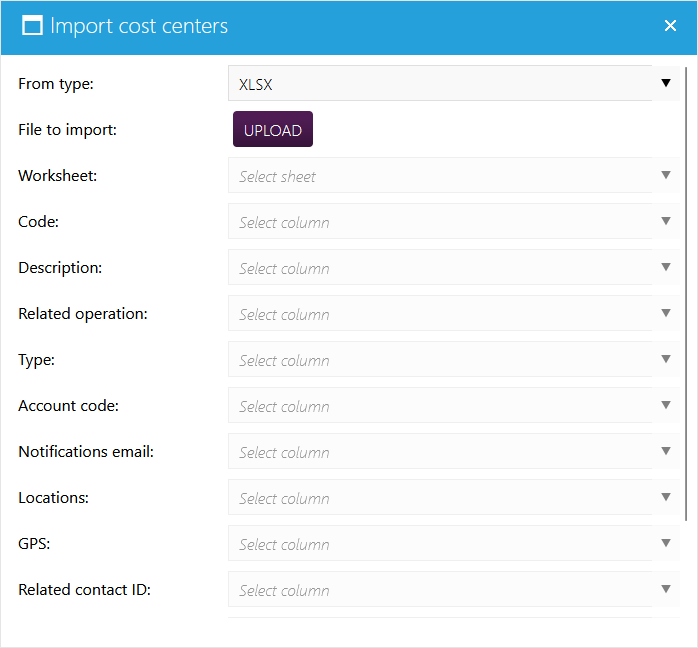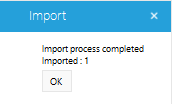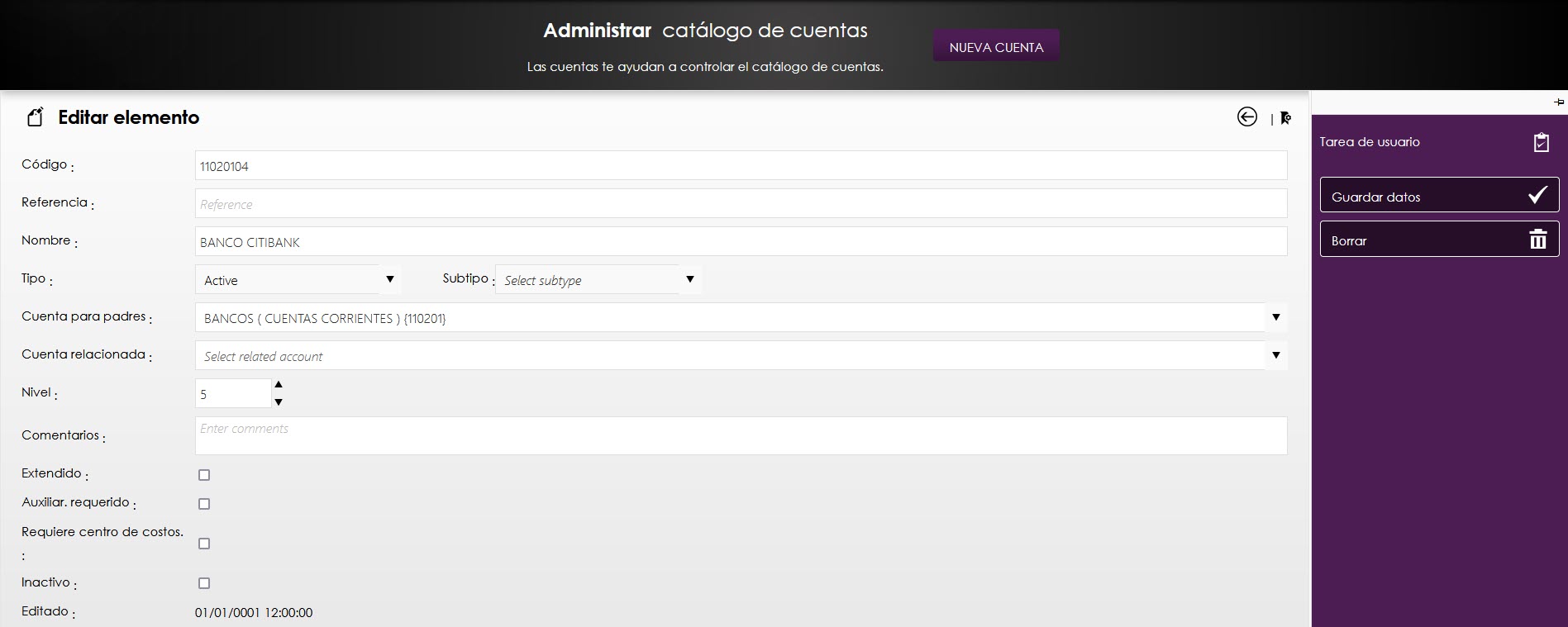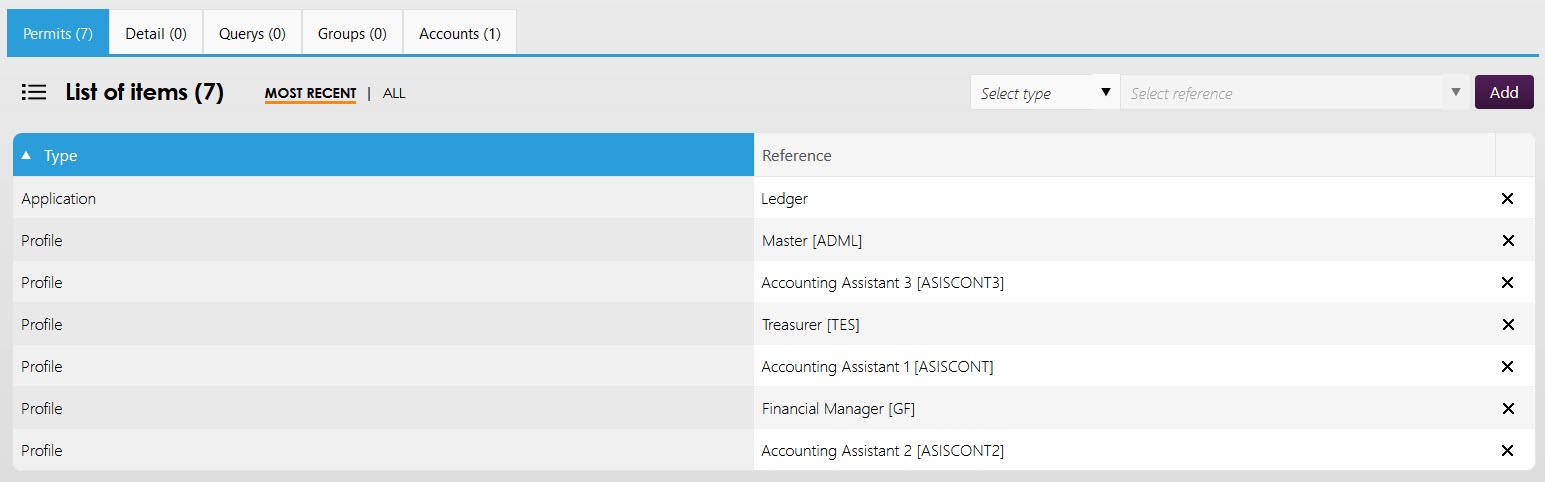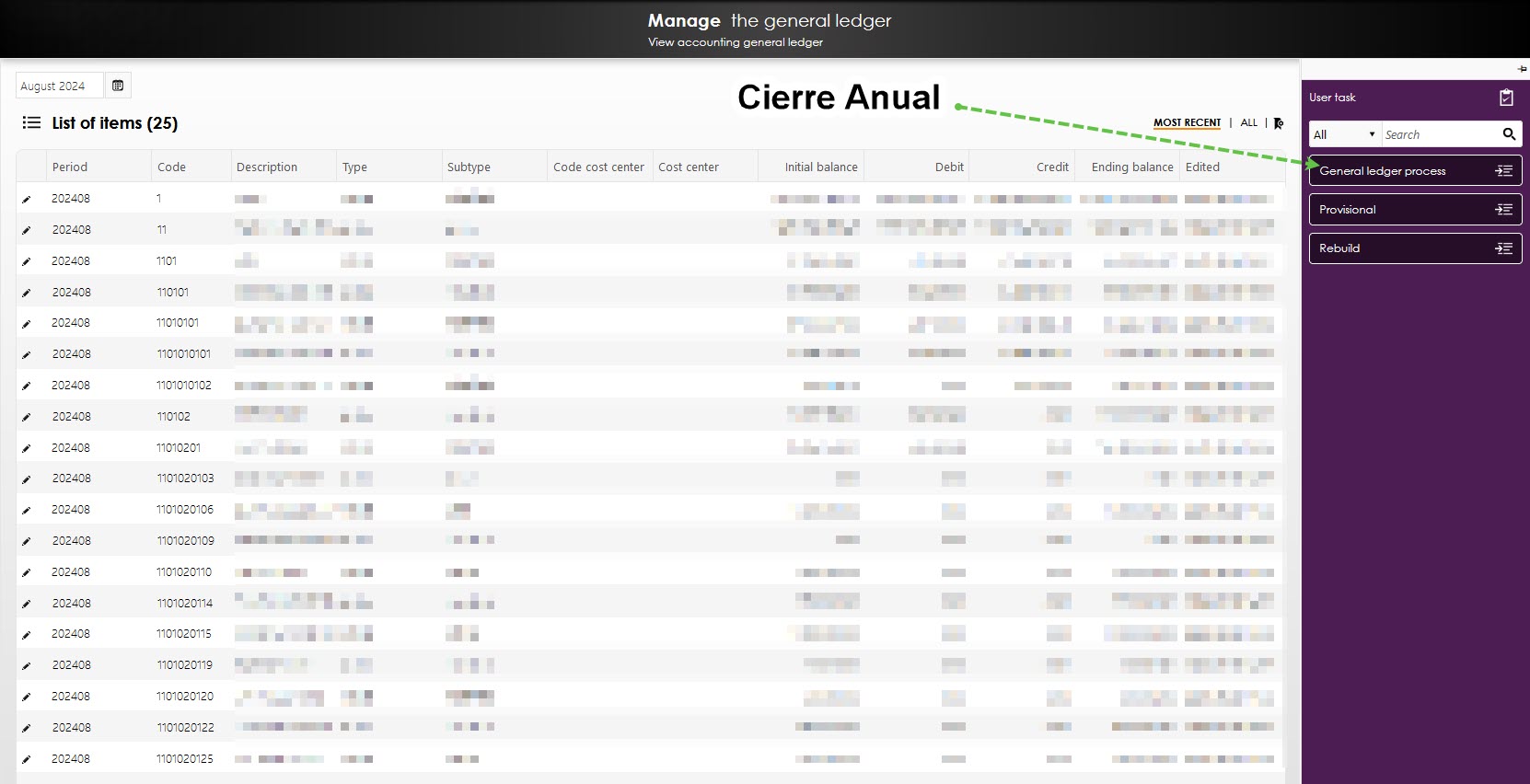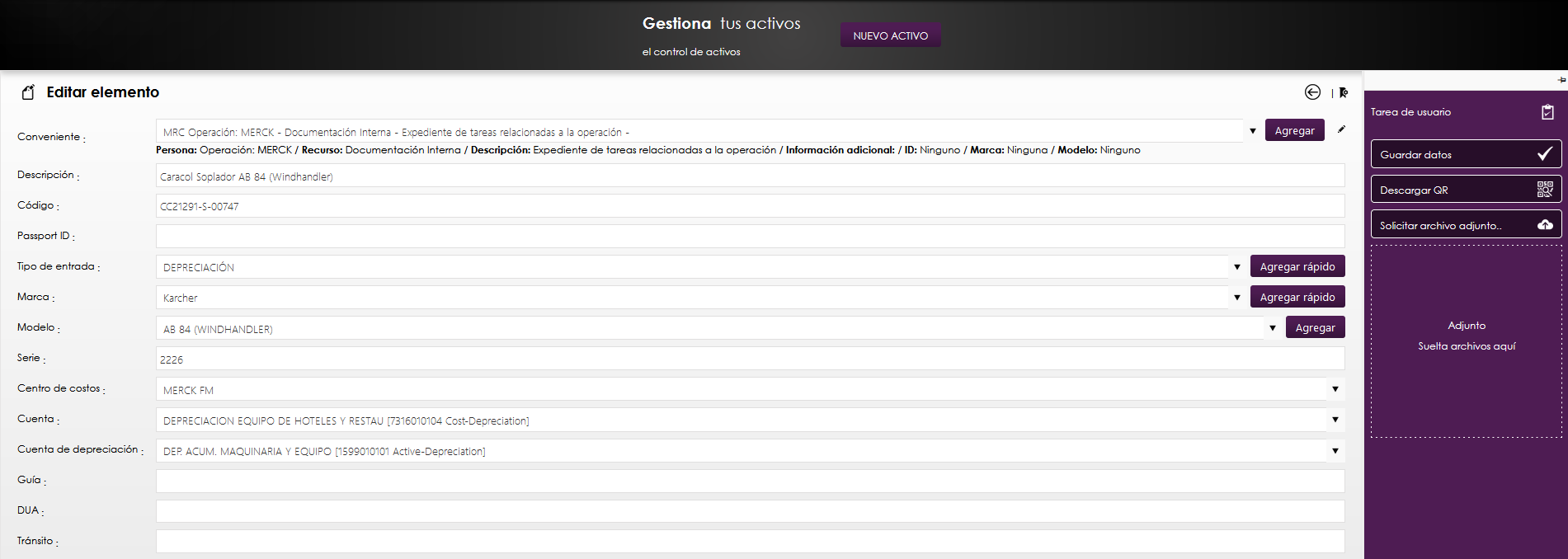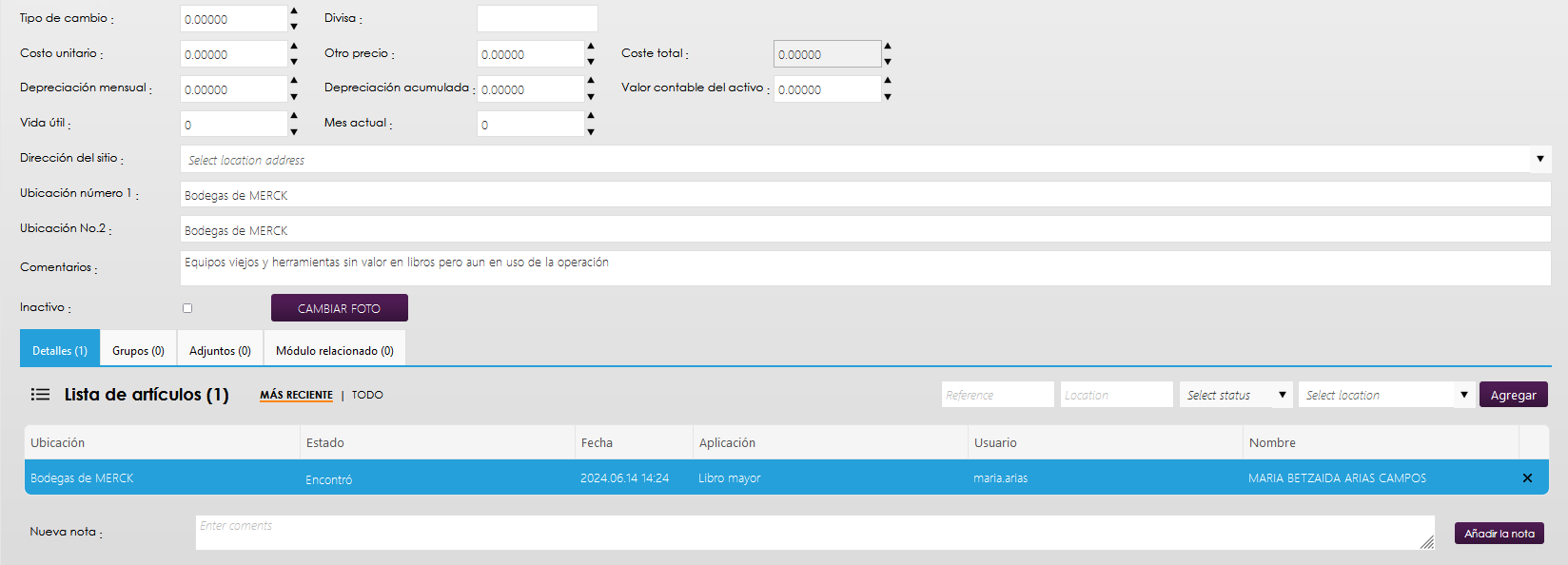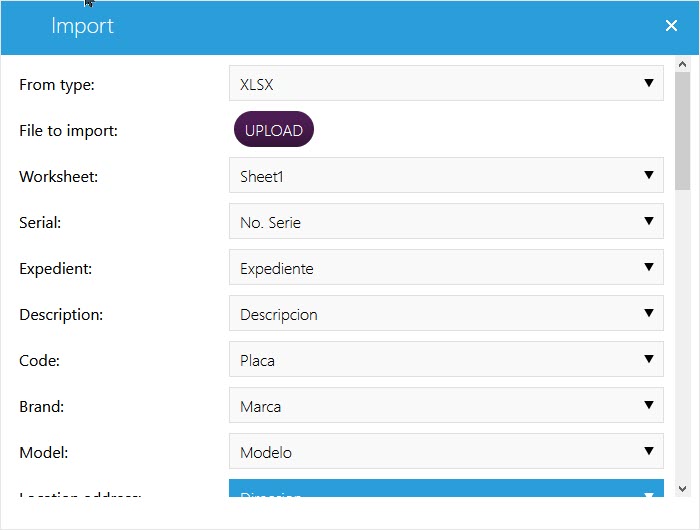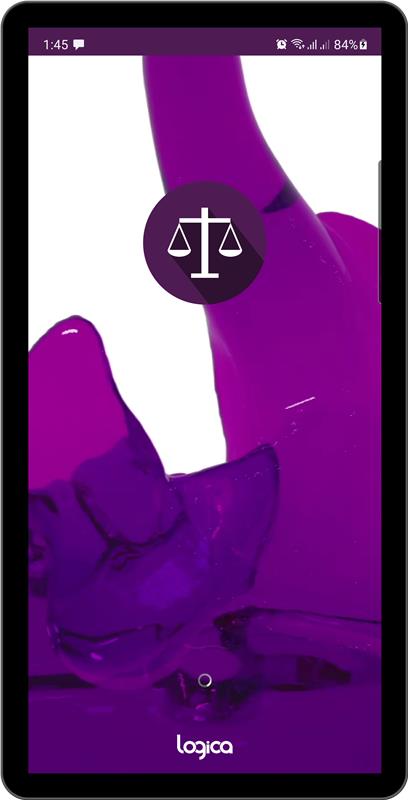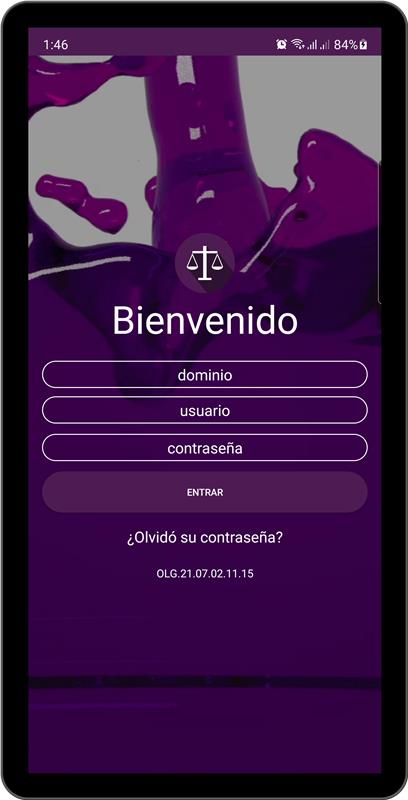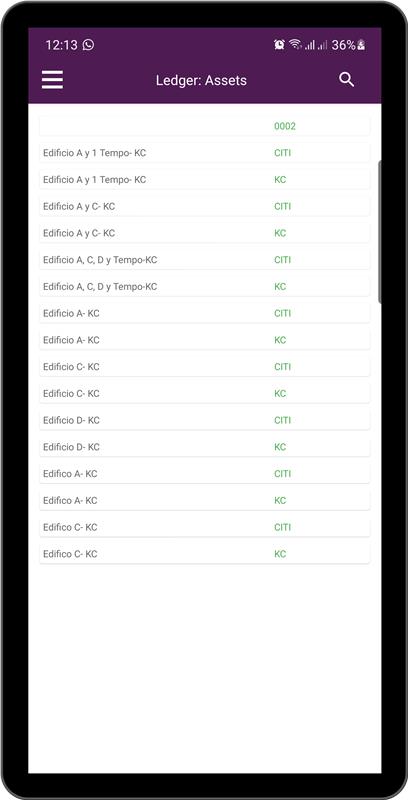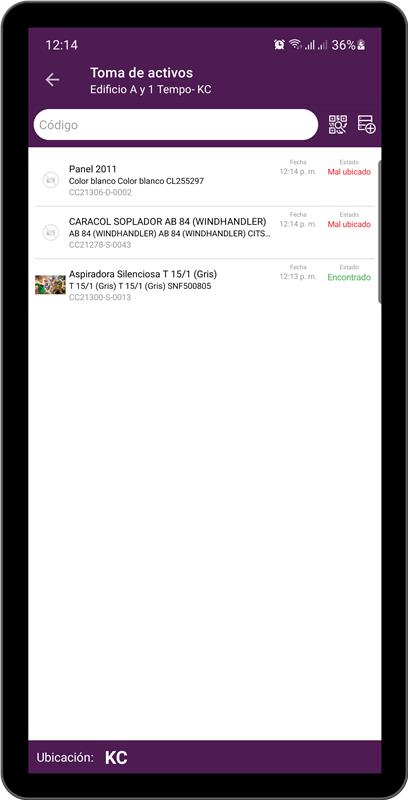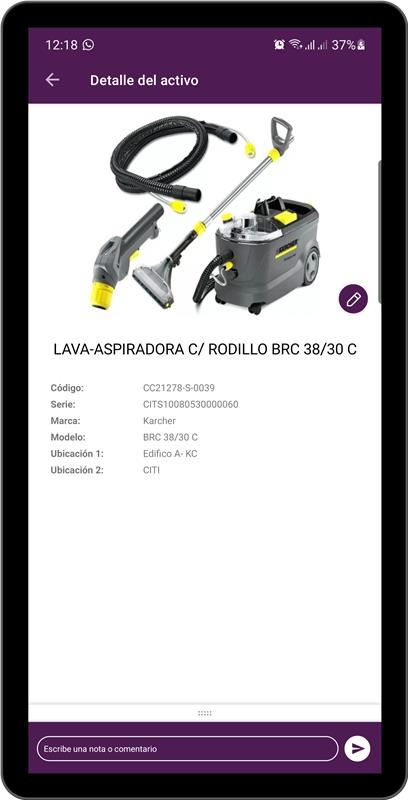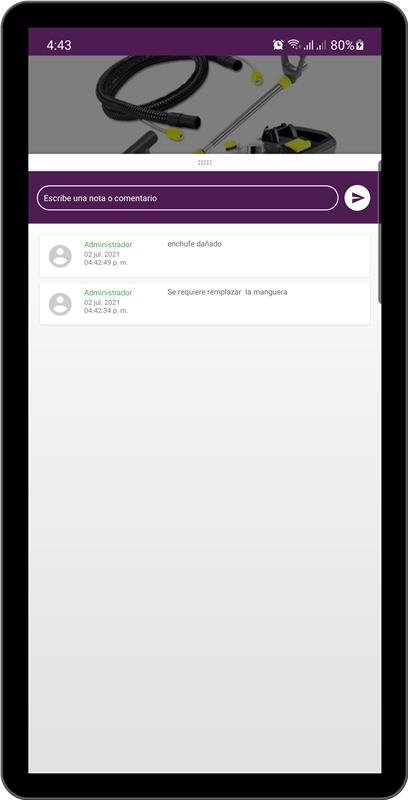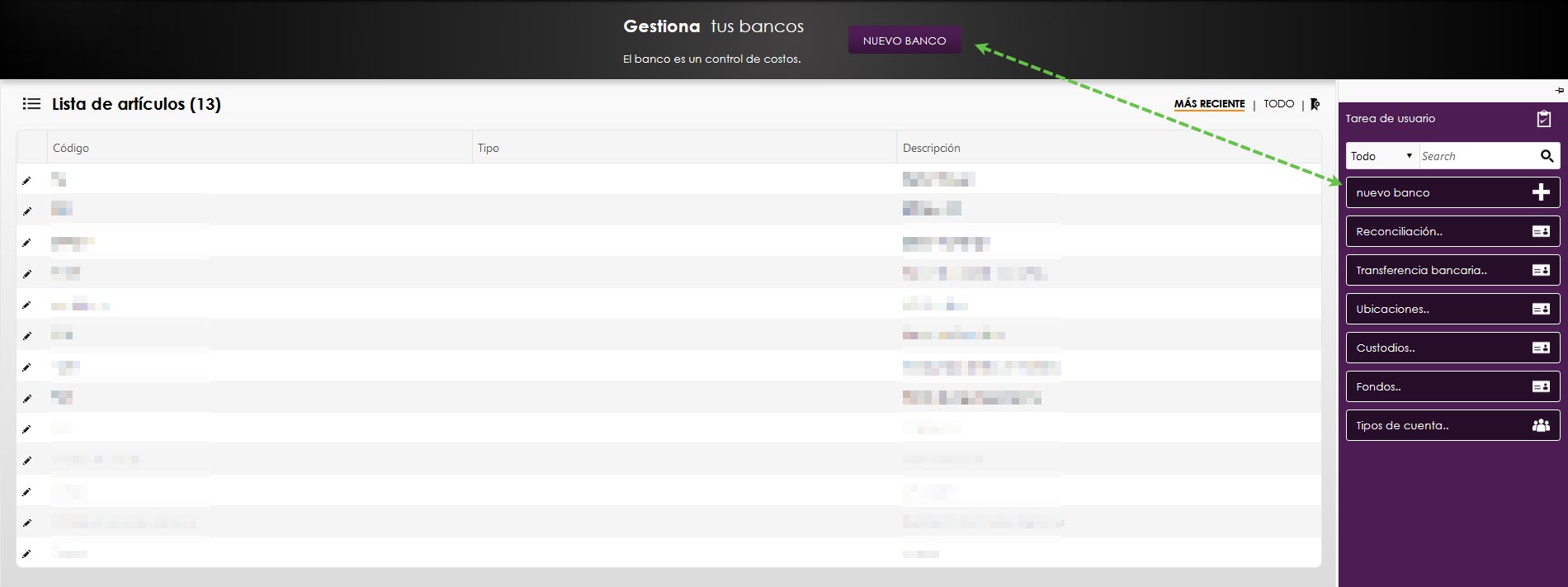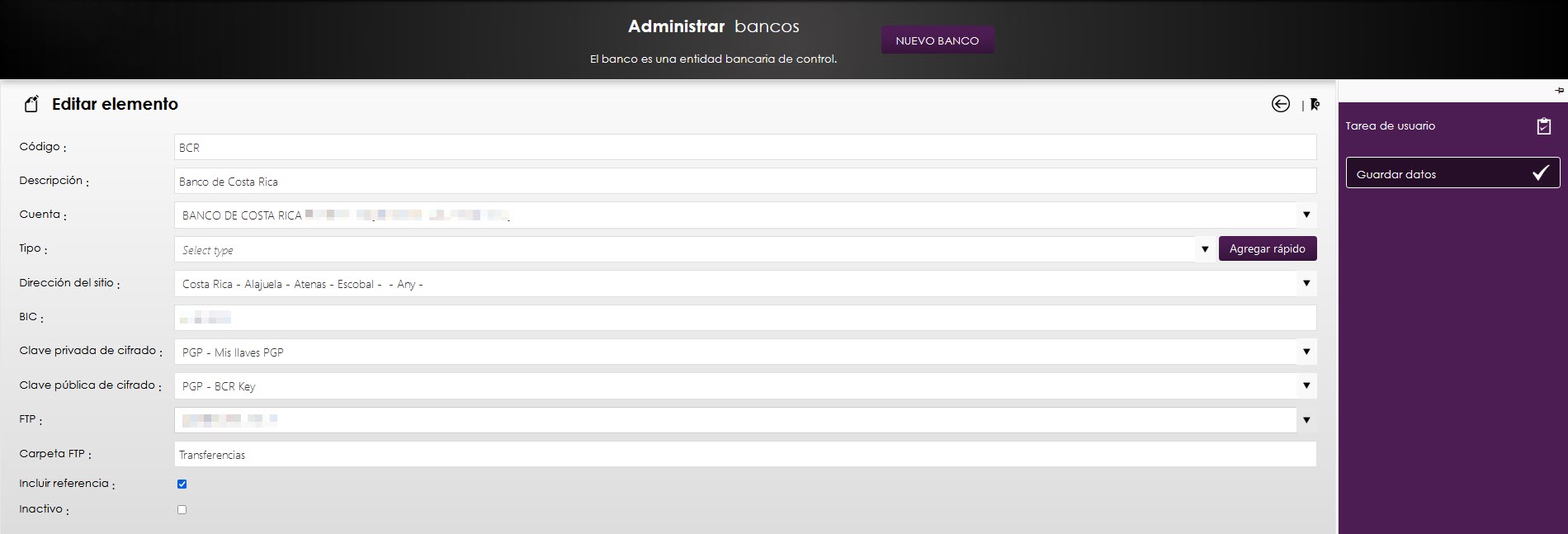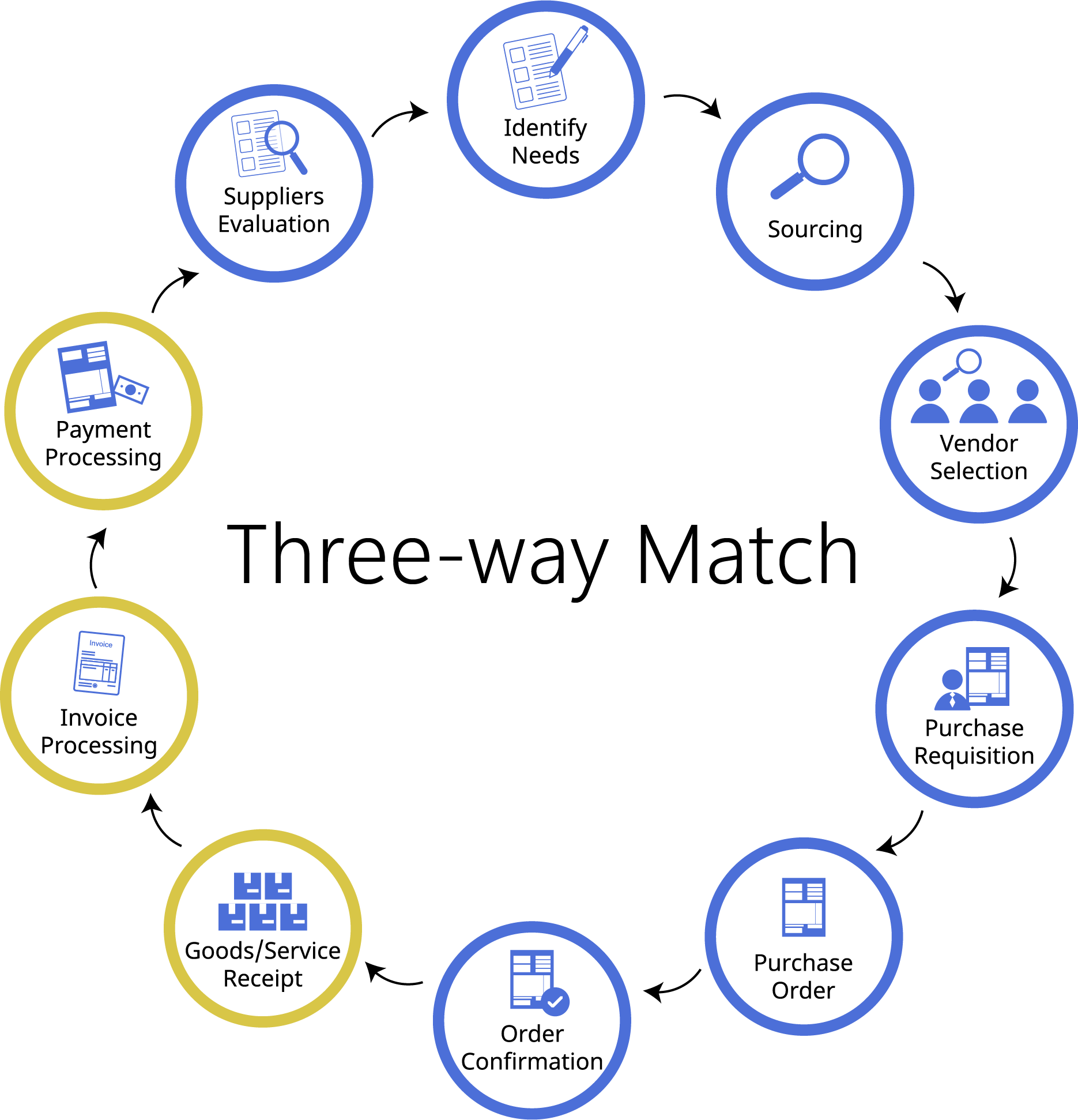Ledger
Nuestro módulo de Gestión Contable está diseñado para proporcionar una solución integral y eficiente para las necesidades de grandes empresas. Este módulo abarca una serie de funcionalidades que facilitan y optimizan la administración de la contabilidad dentro de la organización. Entre las principales características se incluyen:
- Asientos Contables:
- Cuentas Contables: Permite la administración de las cuentas contables.
- Creación Directa: Permite la creación manual de asientos contables.
- Integración Automática: Recibe y procesa asientos contables generados automáticamente por otros sistemas auxiliares de la plataforma.
- Administración de Activos Fijos:
- Seguimiento y control de activos fijos de la empresa
- Generación automática de depreciaciones.
- Presupuestos:
- Gestión y seguimiento de presupuestos empresariales.
- Bancos:
- Gestión de Fondos: Administración de fondos disponibles para los custodios, como cajas chicas y reintegros.
- Conciliaciones: Proceso de conciliación bancaria con proveedores
- Transferencias Bancarias: Manejo de transferencias para pagos a empleados o proveedores
- Gestión de Centros de Costo:
- Administración de centros de costo para el análisis financiero detallado.
Gestión
Para gestionar los centros de costo:
- Ingresar al módulo de Ledger desde la pantalla principal o desde el menú lateral (Menú tipo hamburguesa de tres líneas).
- Dentro del módulo de Ledger es necesario seleccionar el botón de Centro de Costo o Cost Center para ingresar a todas las opciones de los centros de costo.
- Una vez dentro de la pestaña de centros de costo, se podran realizar varias acciones para gestionar los centros de costo, por ejemplo la creacion de uno nuevo, para esto seleccionamos en el botón de New Cost Center ubicado en la barra lateral derecha de su pantalla.
- Al seleccionar dicho botón el sistema desplegará una pantalla donde podrá crear un centro de costo nuevo.
Es importante tomar lo siguiente en consideración:
| Opción |
Descripción |
| Código |
Representa el código del centro de costo. |
| Descripción |
Nombre del centro de costo. |
| Operación relacionada |
Este campo permite vincular la información de la operación relacionada con el centro de costo. |
| Tipo |
Tipo del centro de costo (Para crear un tipo nuevo puede usar el botón de QuickAdd). |
| Correo para notificaciones |
Correo electrónico donde se recibirán notificaciones del centro de costo. |
| Localización |
Breve dirección del centro de costo. |
- Al crear el centro de costo nuevo el sistema mostrará varias pestañas debajo:
- Authorized: Permite autorizar a un contacto para ver el centro de costo si no hay ninguno en esta sección todos los contactos podrán ver el centro de costo.
- Map: En esta sección permite guardar la ubicación GPS de los centros de costo, buscando y seleccionando en el mapa la ubicación.
Importador
El importador de Centros de Costo nos permite crea, o modificar de forma masiva la información de los centros de costo.
Para hacer uso del importador deberá seguir los siguientes pasos:
- Ingresar al módulo de Ledger desde la pantalla principal o desde el menú lateral (Menú tipo hamburguesa de tres líneas).
- Dentro del módulo de Ledger es necesario seleccionar el botón de Centro de Costo o Cost Center para ingresar a todas las opciones de los centros de costo.
- Una vez dentro de la pestaña de centros de costo, se encuentra el botón de Import ubicado en la barra lateral derecha de su pantalla.
- Al seleccionar dicho botón el sistema desplegará un cuadro donde podrá vincular las columnas donde se encuentran los datos del Excel con la información que va a importar al sistema.
Antes de vincular la información del sistema es importante tomar lo siguiente en consideración:
- El sistema permite archivos con las extensiones del tipo XLS y XLSX.
- Con el botón UPLOAD deberá de seleccionar el archivo que quiera utilizar.
- Es importante seleccionar la hoja del Excel que quiera utilizar con la opción de Worksheet.
| Opción |
Descripción |
| Código |
Representa el código del centro de costo. |
| Descripción |
Nombre del centro de costo. |
| Operación relacionada |
Este campo permite vincular la información de un emisor de factura electrónica con el centro de costo. |
| Tipo |
Tipo del centro de costo (Para crear un tipo nuevo puede usar el botón de QuickAdd). |
| Correo para notificaciones |
Correo electrónico donde se recibirán notificaciones del centro de costo. |
| Localización |
Breve dirección del centro de costo. |
| GPS |
Campo donde se registran las coordenadas geográficas del centro de costo. |
| Contacto relacionado |
Persona relacionada al centro de costo. |
- El terminar de vincular la información del Excel, proceda a seleccionar le botón Import ubicado en la esquina inferior derecha del cuadro de importación y al terminar el sistema mostrará un cuadro confirmando si la importación se hizo correctamente y la cantidad de centros de costo importados o actualizados.
Nota
Para actualizar información de los centros de costo con el importador es importante usar el código que está en el sistema.
Administración
La administración de cuentas contables permite definir y gestionar las cuentas utilizadas en el sistema contable. Cada cuenta puede configurarse con información específica y permisos de uso.
Consideraciones al hacer un asiento de diario:
| Opción |
Descripción |
| Código |
Código de la cuenta contable, que puede ser generado de manera automática, considerando el prefijo del tipo, el mes contable y u consecutivo, por ejemplo: COM202407-30051 |
| Código de Referencia |
Código alternativo de la cuenta contable, usualmente para hacer la correlación entre catálogos de cuentas con diferentes configuraciones. |
| Nombre |
Asignación de un nombre que describe la cuenta. |
| Tipo |
Clasificación en activos, pasivos, capital, ingresos, gastos y costos. |
| Subtipo |
Detalles específicos como activos fijos, cuentas por cobrar, cuentas por pagar, bancos, depreciación, etc. |
| Cuenta padre |
Definición de la posición en el árbol contable. |
| Cuenta relacionada |
Ejemplos de uso, especialmente en activos fijos, cuando la cuenta de activos se relaciona con la de gastos por depreciación, sin una relación de subordinación. |
| Nivel de la cuenta |
Información para reportes y balances, no esta relacionado con ser cuenta de detalle. |
| Comentarios |
Campo adicional para información relevante. |
| Requiere Auxiliar |
Indicación de cuentas que requieren relación con auxiliar. |
| Requiere Centro de Costo |
Indicación de cuentas que requieren centros de costo. |
Permisos
- Permisos de uso:
- Por aplicación: Relaciona la cuenta con módulos específicos (Kronos, Anchor, etc.).
- Por perfil: Acceso según el perfil del usuario.
- Por centro de costo: Visibilidad según centros de costo permitidos.
- Condiciones combinadas: Disponibilidad para usuarios que cumplan perfil, centro de costos y aplicación permitidos.
- Permisos de administración:
- Administrador del catálogo de cuentas gestiona la información separadamente de los permisos de uso.
Agrupaciones
- Agrupaciones:
- Agrupación de cuentas para reportes y análisis.
- Configuración de grupos:
- Definición y organización de grupos.
- Propósitos de las agrupaciones:
- Uso en proyectos, controles de presupuestos y otros.
Asientos
Proceso de Registro:
- Asignación automática de consecutivo:
- El sistema asigna un número consecutivo de control.
- Prefijo según el tipo de asiento, año y mes contable, seguido de un guion y un consecutivo (por ejemplo, COM 202407-30051).
- Descripción general:
- Información relevante del asiento.
- Fecha específica del asiento:
- Fecha dentro del mes contable (por ejemplo, 22 de julio).
- Selección de moneda:
- Diferentes monedas disponibles (dólares, colones, pesos colombianos).
- Tipo de cambio:
- Especificación para monedas extranjeras.
Registro de los Detalles de los Asientos::
- Ingreso de líneas:
- Agregar líneas al asiento con la cuenta contable correspondiente.
- Balance automático:
- El sistema genera un balance automáticamente para indicar si las líneas registradas están balanceadas.
- Montos:
- Débito o crédito especificado para cada línea.
- Centro de costo:
- Información solicitada si la cuenta lo requiere.
- Información de auxiliares:
- Selección de transacción especifica, cuando la cuenta debe estar asociada a un auxiliar.
- Balance final:
- Confirmación de que el asiento esté correctamente balanceado antes de permitir el posteo.
Asiento de Ventas al Cierre de Caja
Este instructivo está dirigido al personal técnico y a los clientes del sistema GreyPhillips, con el objetivo de explicar cómo se construye el asiento contable de ventas al cierre de caja en los puntos de venta. La correcta parametrización de las condiciones de pago y las categorías de productos es esencial para asegurar que el asiento se construya adecuadamente, reflejando las transacciones del periodo de cierre.
Estructura del Asiento Contable
El asiento contable de ventas generado al cierre de caja en GreyPhillips sigue la estructura detallada a continuación:
| Cuenta Contable |
Detalle de la Cuenta |
Debe |
Haber |
| 1-03-01-005 |
Caja de la Operación (Condición de Pago Contado) |
x |
|
| 4-01-02-003-001 |
Costo de Retail (Categoría) |
x |
|
| 1-06-01-002-002 |
Inventario Retail (Categoría) |
|
x |
| 2-02-03-003-001 |
Impuesto 1 |
|
x |
| 2-02-03-003-002 |
Impuesto 2 |
|
x |
| 5-01-01-001-002 |
Almuerzo (Categoría) |
|
x |
| 5-01-01-001-005 |
Retail (Categoría) |
|
x |
Parametrización Necesaria
Para que el sistema construya correctamente el asiento contable al cierre de caja, se deben parametrizar los siguientes elementos:
- Condiciones de Pago:
- Asignación de Cuentas Contables: Cada condición de pago (por ejemplo, Contado, Crédito) debe tener asignada una cuenta contable. Esta cuenta se utilizará para la primera línea del asiento, que corresponde a la condición de la transacción.
- Asiento por Condición de Pago: Se generará un asiento independiente para cada condición de pago diferente presente en el conjunto de transacciones del cierre de caja.
- Categorías de Productos:
- Cuentas para Costos de Ventas e Inventarios: Cada producto en el sistema puede tener varias categorías asignadas. Estas categorías deben estar vinculadas a cuentas contables específicas para:
- Costos de ventas: Las líneas del asiento correspondientes a los costos de ventas reflejarán todas las categorías de productos presentes en las transacciones del cierre.
- Inventarios: Las líneas del asiento relacionadas con los inventarios seguirán el mismo principio, agregando tantas líneas como categorías de inventario estén presentes.
- Cuentas para Ingresos: De manera similar, las categorías de productos determinarán las líneas del asiento que representan los ingresos.
- Impuestos:
- Asignación de Cuentas Contables: Los productos pueden tener asociados uno o varios impuestos. Cada impuesto debe tener su cuenta contable específica configurada en el sistema.
- Líneas de Impuestos: Se generarán líneas en el asiento para cada impuesto configurado en los productos incluidos en las transacciones del cierre de caja.
- Agrupación de Transacciones:
- Especificación para monedas extranjeras.
Exclusiones en la Construcción del Asiento
Productos sin Configuración de Cuenta: Si un producto no tiene configurada una cuenta para el costo de ventas o para el inventario, las líneas correspondientes a estos elementos se excluirán del asiento contable.
Agrupación de Transacciones
El asiento contable que se construye representa el conjunto de transacciones dentro de un determinado periodo de cierre de caja, no se construye transacción por transacción. Esto permite reflejar en un solo asiento todas las ventas, costos, impuestos e inventarios asociados al periodo.
Libro Mayor
| Tipo |
Opciones |
Descripción |
| Botón |
Procesar |
Permite hacer el cierre mensual de la contabilidad, de tal manera que se ejecutan las siguientes acciones:
- Enviar al libro mayor los asientos balanceados que no estén en estado “Preliminar”
- Traslado de los saldos final del mes, al siguiente mes contable
- Cambio de la configuración al siguiente mes contable
|
| Botón |
Reconstruir |
El botón "Reconstruir" en la funcionalidad de Libro Mayor dentro del módulo de Ledger de GreyPhillips permite a los usuarios restaurar y recalcular todos los asientos contables y saldos. Esta opción es particularmente útil cuando se han realizado ajustes manuales o cuando se requiere una revisión completa de los datos para asegurar su precisión y consistencia. Al utilizar esta función, el sistema revisa todas las transacciones registradas, actualiza los saldos de las cuentas y garantiza que la información financiera refleje correctamente las operaciones de la empresa. Esta herramienta es esencial para mantener la integridad de la contabilidad y facilitar auditorías y reportes financieros precisos.
- Elimina la bitácora y los registros en la base de datos relacionados con el mayor para el mes contable actual.
- Recrea el libro mayor a partir de los asientos que ya estaban marcados como posteados en el mes contable actual.
Importante
Este proceso no afecta de ninguna manera los asientos que están balanceados sin postear o sin balancear. Esta funcionalidad garantiza la integridad y precisión de la contabilidad al permitir una revisión y actualización completa de los registros contables.
|
Botón de Cierre Anual en el Módulo Ledger
El botón de cierre anual que parece cuando el mes contable corresponde al mes contable final definido en la configuración global, realiza las siguientes funciones clave para la contabilidad de cambio de periodo fiscal:
- Verificación del Mes Contable:
- Se comprueba que el mes contable actual sea el último del ejercicio fiscal.
- Marcación de Asientos Inactivos no considerados:
- Los asientos que estén balanceados pero que no hayan sido posteados se marcan como inactivos, ya que no fueron considerados para los saldos finales.
- Generación del Código del Asiento:
- Se identifica el código correspondiente al tipo de asiento basado en la configuración LedgerFiscalType que establece el tipo de asiento que debe de crearse y con esta información se genera un código único para el asiento de cierre.
- Consulta de Cuentas por Centro de Costo:
- El sistema busca los saldos de las cuentas de Ingresos (ING), Gastos (GAS) y Costos (COS) por centro de costo, del mes contable actual, en el libro mayor, cuyos montos sean diferentes de cero.
- Creación de Asientos por Centro de Costo:
- Para cada centro de costo, se genera un asiento de cierre:
- Ingresos (ING): Los valores finales se registran en el Debe.
- Gastos (GAS) y Costos (COS): Los valores finales se registran en el Haber.
- Se utiliza la cuenta contable definida en la configuración global LedgerFiscalAccount para la sumatoria y contraparte para las cuentas de ingresos, gastos y costos.
- Creación de Asientos de transición::
- Se utilizan las cuentas configuradas como LedgerFiscalAccount y LedgerFiscalAccountAcum para registrar la sumatoria de los valores finales de cada centro de costo.
- Se genera el asiento por cada centro de costo que refleja la sumatoria en estas cuentas.
- Fecha de los Asiento de Cierre:
- La fecha de los asientos corresponde al último día del mes contable. (Esto se obtiene tomando el primer día del siguiente mes contable y restando un día.)
- Borrado del Libro Mayor del Mes Siguiente:
- Se elimina toda la información del libro mayor correspondiente a los siguientes meses, permitiendo la apertura de un nuevo ciclo contable.
- Reapertura de Asientos Cerrados:
- Los asientos de meses siguientes que hayan sido cerrados, son reabiertos, debido a que al cambiar los saldos iniciales del siguiente mes, el libro mayor quedaría desajustado. De esta forma, los asientos se pueden volver a registrar en el libro mayor después de finalizar el proceso de cierre anual.
- Actualización de la Configuración del Mes:
- El sistema actualiza la configuración para reflejar el cambio al mes contable siguiente, asegurando que el proceso de cierre anual quede finalizado.
- Inserción de Saldos Iniciales:
- Se insertan los saldos iniciales del nuevo mes basados en los valores finales del mes contable recién cerrado, permitiendo la continuidad del registro contable.
Importante
Los asientos creados no se postean de manera automática, con el propósito de que el usuario haga una verificación y aplicación de estos cuando sea adecuado.
Registro y Control de Activos
El módulo de Registro y Control de Activos de GreyPhillips proporciona una base sólida para la gestión eficiente de los activos de la empresa. Este módulo permite el ingreso detallado de cada activo, incluyendo información clave como descripción, código único, tipo, marca, modelo, número de serie, centro de costos, y cuentas contables asociadas. Además, ofrece una visibilidad completa de la ubicación geográfica de cada activo y mantiene un historial detallado de todas las actividades relacionadas, desde su adquisición hasta su baja. Con este nivel de control y documentación, las organizaciones pueden garantizar la integridad y precisión de su inventario, facilitando la toma de decisiones informadas y mejorando la transparencia y responsabilidad en la gestión de activos.
Mantener un adecuado control del registro de los activos es esencial no sólo para los departamentos contables sino para la operación misma, que asegure mantener vigilancia sobre el capital invertido para la producción, ya sean estos dispositivos especiales, vehículos, herramientas, equipos informáticos o cualquier recurso necesario para mantener la operación funcionando de manera correcta.
Por lo tanto es necesario, que el registro se haga de la manera más precisa posible partiendo incluso de la vinculación con las transacciones originales para la adquisición de estos activos.
- Ingreso de Activos: Permite el registro detallado de cada activo, incluyendo información como la descripción, código único, tipo de activo, marca, modelo, número de serie, centro de costos asociado, cuenta contable y cuenta de gastos por depreciación.
- Valor en libros: Permite el registro de los costos directos e indirectos, así como la moneda y el tipo de cambio para propósitos de depreciación, por lo que también se puede registrar la vida útil y el mes actual del activo.
- Ubicación Geográfica: Define la ubicación precisa de cada activo, con datos específicos que pueden incluir edificio, piso y sala.
- Historial de Activos: Mantiene un registro detallado de todas las actividades relacionadas con un activo, desde su adquisición hasta su retiro, incluyendo cambios de ubicación, mantenimiento y depreciación.
Información Detallada
Todo activo puede tener alguna información básica, como por ejemplo, la descripción, la placa, la marca, modelo o número de serie, pero también es posible registrar información relacionada a la guía, DUA, tránsito así como toda la información relacionada a la gestión financiera, como su costo inicial, el registro de otros costos, tipo de cambio, moneda, depreciación actual, cantidad de meses depreciados, valor actual en libros y por supuesto las cuentas contables asociadas, así la cuenta de la activo, la cuenta de depreciación del activo y la cuenta de gastos por depreciación.
Expediente Digital
Los activos también pueden estar relacionados a un expediente digital, que va más allá del control financiero relacionado al valor de los activos, y así se puede asociar documentación importante, como contratos, pólizas, manuales y cualquier otro tipo de documento vinculado directamente, así como registro de eventos particulares y tareas asociadas.
Importación
Usualmente cuando la organización ya tiene algún tipo de registro de los activos, nuestra plataforma es capaz de recoger esa información desde hojas de Excel o Por medio de la integración entre sistemas a través de servicios web especialmente diseñados para este propósito.
Ubicaciones
Parte del control sobre los activos es conocer regularmente su ubicaciones, desde la dirección hasta la ubicación específica, por ejemplo, una pantalla puede estar en un edificio en particular, pero a su vez estar en la sala de juntas del séptimo piso.
La ubicación exacta, el estatus del activo, la fecha y lugar del registro, así como la aplicación y el usuario, es información útil para las auditorias.
- Validación de usuario y contraseña
- Selección de ubicación
- Cambio automático de estado
- Captura de imagen
- Agregar notas
Las inspecciones regulares son de práctica común para la mayoría de las organizaciones, así la ubicación puede ser verificada, pueden ser reubicados y también se puede guardar evidencia de los activos que no pueden ser localizados.
Aplicación Fuera de Línea
Aunque existe mucha oferta de tecnología actualmente, especialmente dispositivos para todos los gustos, la herramienta correcta siempre puede ser la más práctica, nuestros sistemas permiten el uso de dispositivos de captura, para ambientes donde no necesariamente se disponga de señal Wifi o de acceso a Internet, en la práctica, las inspecciones rutinarias pueden ir desde cómodas oficinas a almacenes y talleres menos equipados, donde un equipo resistente a las caídas, la humedad y pensado para hacer el trabajo durante muchos años, puede ser la opción correcta. Por supuesto, también es posible utilizar dispositivos más sofisticados con aplicaciones que se comuniquen directamente con la base de datos en línea. Dependerá más que todo del tipo de organización y sus propios requerimientos.
Aplicación en Línea
Es una aplicación para Android que permite hacer tomas físicas de activos directamente a la base de datos, es decir, sin tener que descargar posteriormente la información, esta aplicación incluye conceptos de tomas físicas por ubicación y usando códigos QR y códigos de barras 2D.
Registro desde las facturas
Cuando se usa nuestro sistema de recepción de facturas electrónicas, es posible hacer de manera automática el registro del activo de manera precisa e instantánea, ya que el usuario puede agregar información como números de serie, marca y modelo mientras el sistema se encarga del registro de los costos y de la vinculación con las transacciones que formalizan la adquisición de nuevos activos.
Importante
Cada escenario de captura puede ser planteado y configurado en la plataforma para lograr tener el control correcto de la información que se recibe y cuando sea posible puede ser tan automático como lo permitan los dispositivos seleccionados.
Depreciación
En la contabilidad, el registro de activos fijos suele involucrar varias cuentas contables, que permiten controlar tanto la adquisición como la depreciación de los activos a lo largo del tiempo. A continuación, se describen las cuentas contables más comunes que se utilizan en el proceso de registro de activos fijos:
Adquisición y depreciación de los activos
- Cuenta de Activos Fijos:
- Esta cuenta representa el valor bruto de los activos fijos adquiridos por la organización. Dependiendo del tipo de activo, puede haber subcuentas específicas para cada clase, como:
- Edificios
- Maquinaria y equipo
- Mobiliario y equipo de oficina
- Vehículos
- Terrenos (no suelen depreciarse)
- Cuenta de Depreciación Acumulada:
- Esta es una cuenta de activo contraria (o depreciación acumulada), que representa la depreciación que se ha cargado a los activos fijos a lo largo de su vida útil. Se usa para registrar la pérdida de valor de los activos por el uso y el paso del tiempo. Al estar relacionada con los activos fijos, generalmente también está subdividida en clases, como:
- Depreciación acumulada - Edificios
- Depreciación acumulada - Maquinaria y equipo
- Depreciación acumulada - Vehículos
- Cuenta de Gastos por Depreciación:
- Esta cuenta pertenece a la categoría de gastos y se utiliza para registrar el importe de la depreciación cargado periódicamente a la cuenta de resultados. Refleja el costo asociado al desgaste de los activos durante un período.
- Cuentas de Capital (Inversiones en Activos Fijos):
- Si el activo fue adquirido mediante un préstamo o financiamiento, también se involucran cuentas de pasivos, como las cuentas por pagar o las obligaciones bancarias.
- Cuentas de Mejoras o Revalorización de Activos:
- En el caso de que los activos fijos sufran mejoras significativas que aumenten su valor, las mejoras se registran en cuentas específicas, como Mejoras en Maquinaria y Equipo, que luego serán sujetas a depreciación adicional.
Estas cuentas ayudan a gestionar y controlar los activos fijos en la contabilidad de una organización, asegurando una correcta presentación de su valor y de los gastos asociados en los estados financieros.
Baja de activos fijos por daño o pérdida
En el caso de una baja de activos fijos por daño o pérdida, se deben realizar registros contables específicos para reflejar la salida del activo del balance y el reconocimiento de cualquier pérdida o ganancia asociada. El proceso implica las siguientes cuentas contables:
- Cuenta de Activos Fijos:
- Se realiza un asiento para dar de baja el valor en libros del activo dañado o perdido. El valor original del activo se reduce en esta cuenta. Dependiendo de cómo esté configurada la contabilidad, esto podría implicar subcuentas específicas para cada tipo de activo (edificios, maquinaria, equipo, etc.).
- Asiento contable:
- Débito: Pérdidas por baja de activos (si aplica)
- Crédito: Cuenta de activos fijos (por el valor en libros del activo)
- Cuenta de Depreciación Acumulada:
- También se da de baja la depreciación acumulada correspondiente al activo. Esto reduce el valor de la depreciación registrada hasta la fecha en que el activo se retira. Esta cuenta se utiliza para cancelar la parte del activo que ya había sido depreciada.
- Asiento contable:
- Débito: Depreciación acumulada (por el monto acumulado hasta la fecha)
- Crédito: Cuenta de activos fijos (por el mismo monto)
- Cuenta de Pérdidas por Baja de Activos Fijos:
- Si el activo se ha perdido o dañado y no se obtiene ningún beneficio por su baja (como una indemnización o valor residual), se registra una pérdida en esta cuenta. Esta cuenta se carga con el valor neto del activo (valor en libros) que ha sido dado de baja.
- Asiento contable:
- Débito: Pérdidas por baja de activos (por el valor en libros del activo)
- Crédito: Activos fijos (por el valor neto del activo menos la depreciación acumulada)
- Cuenta de Ganancias por Baja de Activos Fijos (si aplica):
- Si el activo dado de baja genera un valor residual (por ejemplo, venta de partes o indemnización del seguro), se debe registrar como una ganancia. Esta cuenta reflejará cualquier ingreso obtenido por la baja del activo.
- Asiento contable:
- Débito: Caja o cuentas por cobrar (por el valor recibido)
- Crédito: Ganancias por baja de activos (si se obtiene una ganancia)
- Seguro o Indemnización (si aplica):
- Si la baja del activo está cubierta por un seguro, cualquier compensación recibida se registrará en las cuentas de ingresos o cuentas por cobrar, y se hará el ajuste correspondiente para reflejar la pérdida neta o ganancia después de recibir la indemnización.
- Asiento contable:
- Débito: Cuentas por cobrar o caja (por el monto del seguro)
- Crédito: Ganancias por baja de activos o ajuste en Pérdidas por baja de activos (si el seguro no cubre completamente el valor neto)
Este proceso asegura que la baja de un activo por daño o pérdida se refleje correctamente en los estados financieros, ajustando tanto el balance general como los resultados del período.
Información generada
Toda la información generada mes a mes estará disponible a través de la consulta directa de cada activo, de reportes ejecutados por el usuario o generados de manera automática por la plataforma y enviados a los encargados por correo electrónico en formato de Excel.
Los asientos contables automáticamente creados por la plataforma pueden ser exportados en diversos formatos como por ejemplo Excel, para ser usados en otros sistemas contables o como sea mas conveniente.
Identificación automática con RFID
La gestión de inventarios con tecnología RFID (Identificación por Radiofrecuencia) en GreyPhillips transforma la forma en que las organizaciones controlan y monitorean sus activos. Este módulo permite etiquetar activos con dispositivos RFID, facilitando su identificación y seguimiento en tiempo real mediante lectores portátiles y antenas fijas. La capacidad de realizar lecturas automáticas y actualizar la base de datos instantáneamente mejora significativamente la precisión del inventario y reduce el tiempo y esfuerzo requeridos para los conteos físicos. Con la detección automática de activos, las organizaciones pueden mantener un control riguroso de la ubicación y el estado de cada activo, mejorando la eficiencia operativa y asegurando una administración más precisa y confiable de sus recursos.
- Etiquetas RFID: Los activos pueden ser etiquetados con etiquetas RFID, lo que facilita su seguimiento y control mediante lecturas automáticas.
- Lecturas en Tiempo Real: Utiliza dispositivos portátiles o antenas fijas para la lectura de etiquetas RFID, permitiendo actualizaciones en tiempo real en la base de datos del sistema.
- Detección Automática: Capacidad para detectar automáticamente la presencia y ubicación de los activos cuando un lector RFID pasa cerca de ellos.
Mantenimiento y Servicios
El módulo de gestión documental permite que se relacionen los activos fijos con contratos, acuerdos, garantías o cualquier otro documento relacionado para garantizar que los activos de la empresa se mantengan en condiciones óptimas y operen de manera eficiente. Además, proporciona alertas y notificaciones automáticas para recordar a los responsables sobre las tareas de mantenimiento, asegurando que ninguna actividad crítica sea pasada por alto. Con esta funcionalidad, las organizaciones pueden prolongar la vida útil de sus activos, reducir tiempos de inactividad y optimizar los costos asociados al mantenimiento, contribuyendo así a una gestión más efectiva y proactiva de los recursos.
- Tareas de Mantenimiento: Gestión de tareas y eventos de mantenimiento, incluyendo la programación y seguimiento de las actividades de mantenimiento preventivo y correctivo.
- Notificaciones y Alertas: Genera alertas y notificaciones automáticas para recordar a los responsables sobre las actividades de mantenimiento pendientes o próximas.
Flujos de Trabajo (Requiere Licencia Teamwork)
La capacidad de personalizar flujos de trabajo es esencial para adaptar el sistema de gestión de activos fijos a las necesidades específicas de cada organización. Con GreyPhillips, las empresas pueden diseñar y configurar flujos de trabajo que automatizan y optimizan procesos clave, como la alta y baja de activos, la reasignación de responsabilidades y la gestión de solicitudes de mantenimiento. Esta flexibilidad permite una mayor eficiencia operativa, asegurando que cada tarea se realice de manera coherente y según los procedimientos establecidos, mejorando la transparencia y el control en todas las etapas del ciclo de vida de los activos.
- Gestión de Procesos: Construcción de flujos de trabajo personalizados para la gestión de activos, desde la alta y baja de activos hasta la reasignación de responsabilidades.
- Solicitudes de Servicio: Permite a los empleados solicitar servicios o reparaciones a través del sistema, que luego son gestionadas y rastreadas mediante los flujos de trabajo definidos.
Reportería y Análisis
- Reportes Personalizados: Generación de reportes detallados sobre el estado de los activos, incluyendo inventarios, depreciaciones, ubicación, mantenimiento, etc.
- Exportación de Datos: Capacidad para exportar datos a Excel y otros formatos para análisis externo y respaldo.
Ejemplos de Asientos
Introducción:
Se detallan los procedimientos contables relacionados con los activos fijos dentro de la plataforma GreyPhillips, cubriendo desde la adquisición de un activo hasta su depreciación, baja y eventual venta. Este material está diseñado para guiar a los clientes y a los usuarios internos que brindan soporte en el manejo adecuado de los activos fijos desde un enfoque financiero y contable.
Cada ejemplo aquí expuesto utiliza información consistente para facilitar la comprensión del ciclo completo de vida de un activo fijo y su impacto en los estados financieros de la organización. Al seguir estos procedimientos, los usuarios podrán asegurar el cumplimiento de las normativas contables y optimizar la gestión de los activos en su organización.
Información base para los ejemplos:
- Valor original del activo: $10,000
- Activo adquirido: Equipo de cómputo
- Depreciación acumulada: Dependiendo del caso específico
- Método de financiación: Puede ser en efectivo o crédito (se muestra cada alternativa)
- Venta del activo: Se realiza una venta después de depreciación parcial o total
1. Adquisición del Activo
Supongamos que la organización adquiere un equipo de cómputo por $10,000 y lo paga en su totalidad en efectivo.
| Cuenta contable |
Descripción |
Débito |
Crédito |
| 1XXX Activo Fijo – Equipos de Cómputo |
Registro del equipo de cómputo |
$10,000 |
|
| 1XXX Caja o Bancos |
Pago en efectivo |
|
$10,000 |
Explicación:
- Activo Fijo – Equipos de Cómputo (1XXX): Se registra el valor total del equipo en el balance como un activo fijo.
- Caja o Bancos (1XXX): Se refleja la salida de efectivo utilizada para adquirir el equipo.
2. Depreciación del Activo
Después de 12 meses de uso, la depreciación mensual del equipo es de $500, por lo que en total se ha depreciado $6,000. El asiento para registrar la depreciación sería:
| Cuenta contable |
Descripción |
Débito |
Crédito |
| 6XXX Gastos por Depreciación |
Depreciación del equipo de cómputo |
$6,000 |
|
| 1XXX Depreciación Acumulada |
Depreciación acumulada del equipo |
|
$6,000 |
Explicación:
- Gastos por Depreciación (6XXX): Se reconoce el gasto total de depreciación en el estado de resultados.
- Depreciación Acumulada (1XXX): Se acumula la depreciación del equipo en esta cuenta, reduciendo su valor en libros.
3. Baja del Activo
Si la organización decide dar de baja el equipo de cómputo cuando aún tiene un valor neto contable (por ejemplo, solo se ha depreciado $6,000 de un valor original de $10,000), el valor neto contable es de $4,000. Al darlo de baja sin venderlo, el asiento sería:
| Cuenta contable |
Descripción |
Débito |
Crédito |
| 1XXX Depreciación Acumulada |
Reversión de la depreciación acumulada |
$6,000 |
|
| 6XXX Pérdida por baja de activo |
Reconocimiento de la pérdida |
$4,000 |
|
| 1XXX Activo Fijo – Equipos de Cómputo |
Baja del activo |
|
$10,000 |
Explicación:
- Depreciación Acumulada (1XXX): Se elimina la depreciación acumulada del activo.
- Pérdida por baja de activo (6XXX): Se registra una pérdida de $4,000, que es el valor no depreciado.
- Activo Fijo – Equipos de Cómputo (1XXX): Se da de baja el valor original del activo.
4. Venta del Activo con Ganancia
Supongamos que la organización vende el equipo de cómputo, cuyo valor original es $10,000 y tiene una depreciación acumulada de $6,000, por un precio de $7,000. El valor neto contable es de $4,000, por lo que la ganancia en la venta sería de $3,000.
| Cuenta contable |
Descripción |
Débito |
Crédito |
| 1XXX Depreciación Acumulada |
Reversión de la depreciación acumulada |
$6,000 |
|
| 1XXX Activo Fijo – Equipos de Cómputo |
Baja del valor del activo |
|
$10,000 |
| 1XXX Bancos (o Caja) |
Ingreso por la venta del activo |
$7,000 |
|
| 7XXX Ganancia por venta de activos |
Registro de la ganancia obtenida |
|
$3,000 |
| 6XXX Pérdida por baja de activo |
Pérdida por el valor neto contable |
|
$4,000 |
Explicación:
- Depreciación Acumulada (1XXX): Se elimina el saldo de depreciación acumulada del activo vendido.
- Activo Fijo – Equipos de Cómputo (1XXX): Se da de baja el valor original del activo en los libros.
- Bancos (o Caja) (1XXX): Se registra el ingreso recibido por la venta del activo.
- Ganancia por venta de activos (7XXX): Se registra la ganancia obtenida, que es la diferencia entre el precio de venta y el valor neto contable.
- Pérdida por baja de activo (6XXX): Se registra el valor neto contable que se elimina del balance (el valor neto del activo era $4,000).
5. Revalorización de Activos Fijos
Si el equipo de cómputo se revaloriza de $10,000 a $12,000, el asiento contable para registrar la revalorización sería:
| Cuenta contable |
Descripción |
Débito |
Crédito |
| 1XXX Activo Fijo – Equipos de Cómputo |
Aumento en el valor del activo |
$2,000 |
|
| 3XXX Revalorización de activos |
Revalorización registrada en el patrimonio |
|
$2,000 |
Explicación:
- Activo Fijo – Equipos de Cómputo (1XXX): Se registra el aumento del valor del activo.
- Revalorización de activos (3XXX): Se acredita la cuenta de patrimonio para reflejar la ganancia no realizada por la revalorización del activo.
6. Mejoras o Ampliaciones de Activos Fijos
Si se realizan mejoras significativas al equipo de cómputo por un valor de $2,000, estas mejoras aumentan el valor del activo. El asiento sería:
| Cuenta contable |
Descripción |
Débito |
Crédito |
| 1XXX Activo Fijo – Equipos de Cómputo |
Incremento en el valor del equipo |
$2,000 |
|
| 1XXX Bancos o Proveedores |
Pago de la mejora |
|
$2,000 |
Explicación:
- Activo Fijo – Equipos de Cómputo (1XXX): Se capitaliza el costo de las mejoras, incrementando el valor del activo.
- Bancos o Proveedores (1XXX): Refleja el pago por las mejoras realizadas.
7. Depreciación Acelerada o Cambio en el Método de Depreciación
Si la organización decide cambiar el método de depreciación a un método acelerado, lo que resulta en una depreciación mensual de $800 en lugar de $500, el asiento contable sería:
| Cuenta contable |
Descripción |
Débito |
Crédito |
| 6XXX Gastos por Depreciación |
Depreciación acelerada del equipo |
$800 |
|
| 1XXX Depreciación Acumulada |
Depreciación acumulada |
|
$800 |
Explicación:
- Gastos por Depreciación (6XXX): Se ajusta el gasto de depreciación para reflejar el cambio en el método.
- Depreciación Acumulada (1XXX): Se ajusta la depreciación acumulada acorde al nuevo método.
8. Impairment (Deterioro) de Activos Fijos
Si el equipo de cómputo, con un valor en libros de $10,000, sufre un deterioro que reduce su valor recuperable a $6,000, se debe registrar una pérdida por deterioro de $4,000. El asiento sería:
| Cuenta contable |
Descripción |
Débito |
Crédito |
| 6XXX Pérdida por Deterioro de Activos |
Reconocimiento del deterioro |
$4,000 |
|
| 1XXX Activo Fijo – Equipos de Cómputo |
Ajuste del valor del activo |
|
$4,000 |
Explicación:
- Pérdida por Deterioro de Activos (6XXX): Se reconoce una pérdida en el estado de resultados.
- Activo Fijo – Equipos de Cómputo (1XXX): Se ajusta el valor del activo para reflejar su valor deteriorado.
9. Mantenimiento y Reparaciones
El mantenimiento y las reparaciones menores no se capitalizan, sino que se registran como un gasto corriente. Supongamos que se realiza una reparación por $500 en el equipo de cómputo. El asiento contable sería:
| Cuenta contable |
Descripción |
Débito |
Crédito |
| 6XXX Gastos de Mantenimiento y Reparación |
Reparación del equipo de cómputo |
$500 |
|
| 1XXX Bancos o Proveedores |
Pago de la reparación |
|
$500 |
Explicación:
- Gastos de Mantenimiento y Reparación (6XXX): Se registra como un gasto operativo en el período en que ocurre.
- Bancos o Proveedores (1XXX): Se refleja la salida de efectivo o el reconocimiento del pasivo por la reparación.
Conclusión:
Estas nueve situaciones reflejan los diversos escenarios que pueden surgir en la vida útil de un activo fijo, desde su adquisición hasta su venta, incluyendo mejoras, depreciación, revalorización y deterioro. Al seguir estos procedimientos contables dentro de la plataforma GreyPhillips, los usuarios pueden asegurarse de que los activos fijos estén gestionados correctamente en los estados financieros y cumplan con las normativas contables vigentes.
Cuentas Bancarias
IBAN es el acrónimo de International Bank Account Number (número de cuenta bancaria internacional) y es un código bancario que sirve para identificar cada cuenta corriente de manera única. Está formado por 4 caracteres iniciales y, a continuación, el número de cuenta: 4 caracteres iniciales: código del país (2 dígitos) + código de control (2 dígitos). Por ejemplo: CR05 (código de país “CR” para Costa Rica) + código de control (“05”), más el número de cuenta: formado por un cero y los 17 dígitos de la cuenta
Fondos
El módulo de gestión de fondos en GreyPhillips, es una herramienta completa para la administración de adelantos y fondos dentro de la plataforma. A continuación se describe su funcionamiento:
Funcionalidades Principales:
- Administración de Fondos:
- Permite visualizar todos los fondos solicitados a lo largo del tiempo. Los fondos están clasificados en estados como "Publicado", "No Publicado" y "En Proceso de Aprobación".
- Los detalles del fondo específico incluyen el monto asignado, transacciones relacionadas, justificaciones, notificaciones, módulos relacionados, contactos autorizados, depósitos bancarios y archivos adjuntos
Gestión de Transacciones:
- Transacciones Relacionadas:
- Cuando una factura electrónica se busca y se relaciona a un fondo en el módulo de Anchor, esta aparece automáticamente en la sección de transacciones relacionadas. Se pueden agregar más facturas electrónicas siempre que estén clasificadas en su Centro de Costo y tipificadas como "Adelantos de Efectivo"
- Justificaciones:
- Permite agregar gastos adicionales que no requieren una factura electrónica, mediante la selección de campos obligatorios como tipo de gasto, fecha y monto autorizado. También hay campos opcionales para referencia y comentarios.
Proceso de Liquidación del Fondo:
- Revisión: Verificar las facturas electrónicas y las justificaciones del fondo.
- Verificación del Saldo: Asegurarse de que el saldo disponible sea correcto.
- Comentario Final: Colocar un comentario final obligatorio sobre el cierre del fondo.
- Ejecución de Liquidación: Ejecutar el botón de liquidación, lo cual envía automáticamente una tarea a la jefatura correspondiente para su aprobación.
El módulo de gestión de fondos de GreyPhillips facilita la administración de recursos financieros, asegurando un seguimiento detallado y eficiente de las transacciones y justificaciones, y permitiendo una gestión transparente y centralizada de los fondos.
Conciliaciones
Vivamus efficitur fringilla ullamcorper. Cras condimentum condimentum mauris, vitae facilisis leo. Aliquam sagittis purus nisi, at commodo augue convallis id. Sed interdum turpis quis felis bibendum imperdiet. Mauris pellentesque urna eu leo gravida iaculis. In fringilla odio in felis ultricies porttitor. Donec at purus libero. Vestibulum libero orci, commodo nec arcu sit amet, commodo sollicitudin est. Vestibulum ultricies malesuada tempor.
Three-Way Match
La automatización del Three-Way Match en GreyPhillips permite a las organizaciones verificar, registrar y conciliar automáticamente las facturas de los proveedores con las órdenes de compra y la recepción de mercancías. Esto asegura que los pagos solo se realicen por bienes y servicios recibidos correctamente, reduce errores manuales, mejora la precisión contable y facilita una gestión eficiente del inventario y las finanzas. Además, mejora la relación con los proveedores al ofrecer la ventaja de velocidad y precisión, ya que el procedimiento manual toma tiempo cuando debe ser realizado directamente por una persona.
El procedimiento de Three-Way Match automatiza tres importantes procesos utilizando los módulos de GreyPhillips:
- GreyPhillips Anchor: Gestión de recepción de transacciones, proveedores y calendario de pagos.
- GreyPhillips Ledger: Manejo de conciliaciones y transferencias.
Pasos del Procedimiento
- Verificación y Registro de las Facturas de los Proveedores
- Recepción de la Factura: La plataforma recibe automáticamente las facturas electrónicas emitidas por los proveedores, generalmente generadas a partir de una orden de compra.
- Si el XML de la factura indica la orden de compra, la vinculación es automática.
- Si la orden de compra no está indicada, el usuario puede relacionarla manualmente.
- Aceptación de Productos: Verificación de la entrega realizada por el proveedor, comparando la información con la orden de compra.
- Se identifican posibles diferencias en cantidades y precios.
- Generación de Asientos Contables y Actualización de Inventarios
- Creación del Asiento Contable:
- Se realiza automáticamente cuando los productos están vinculados a tipos, categorías y familias que, a su vez, están relacionadas con cuentas contables específicas.
- Actualización de Inventarios:
- Se actualizan en la ubicación específica relacionada con el centro de costos y la operación correspondiente.
- Utiliza la transacción de la orden de compra con cantidades ajustadas para justificar la actualización.
- Transferencias Bancarias Vinculadas a Conciliaciones Automáticas con Auto Generación de Facturas de Rebate
- Configuraciones Previas del Proveedor:
- Calendario de pagos o condición en la transacción.
- Indicación si el proveedor se relaciona con Rebates.
- Cuenta bancaria desde la cual se realizan los pagos y cuenta de pagos del proveedor asociada.
- Procedimiento para la Conciliación:
- Interfaz de Selección: El usuario selecciona las transacciones por fecha de pago utilizando el calendario asignado al proveedor.
- Acciones Automáticas:
- Si el proveedor requiere Rebate, el sistema genera automáticamente la factura de descuento.
- Se crea la transferencia de pago al proveedor basada en la conciliación y la transacción de Rebate generada.
- La transferencia se ejecuta automáticamente.
Conclusión
La implementación del procedimiento Three-Way Match en GreyPhillips representa un avance significativo en la gestión de transacciones, conciliaciones y pagos dentro de las organizaciones. Al automatizar la verificación, registro y conciliación de facturas, se garantiza una mayor precisión y eficiencia en los procesos contables y de inventario. Esta automatización no solo reduce el riesgo de errores manuales, sino que también acelera el ciclo de pagos, fortaleciendo así las relaciones con los proveedores mediante la entrega de procesos más rápidos y precisos. En resumen, el Three-Way Match de GreyPhillips optimiza la gestión financiera y operativa, permitiendo a las organizaciones centrarse en sus objetivos estratégicos con mayor confianza y control.